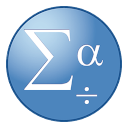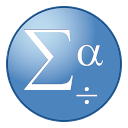xmind8官方中文版是一款非常流行且老牌的免费思维导图制作与编辑软件。xmind8官方中文版是风靡全球的头脑风暴和思维导图软件,能跨平台支持支持 Win、Mac、Linux 和 iOS,xmind8官方中文版还能制作流程图、鱼骨图、逻辑图等,帮助用户快速捕捉创意与灵感。

新增功能
1、幻灯片演示:从思维图创建幻灯片
2、XMindCloud:在Cloud中创建文件夹并排序文件
3、全新的工作区:新设计帮助提高用户思维图编辑效率
4、高分屏支持:高分辨率屏幕上体验更佳

软件特色
思维导图 生产力是重中之重
XMind的思维导图结构包含一个中心主题,各主要分支从中心主题向外辐射开来。除了基本的思维导图结构外,XMind 还提供组织结构图,树状图,逻辑图等。这些结构帮助用户在不同的使用场景中发挥了重要作用。更为重要的是,所有的这些结构可以同时在一张思维导图中使用!
商务图表 商业精英获益良多
XMind 提供了四种独特的结构帮助商业精英释放压力和提高效率。鱼骨图帮助可视化地分析复杂的想法或事件之间的因果关系。矩阵图使得项目管理深入比较分析成为可能。时间轴按时间顺序跟踪里程碑和时间表。组织结构图可轻松展示组织概览。
头脑风暴 所有的想法汇入你的思维导图
新的头脑风暴模式允许用户在创意工厂里按组分类灵感。由此你可通过评估,组织和连接这些想法发现更多线索,隐藏的解决方案随即跃然纸上。头脑风暴的全屏模式有助于建立一个无压力的场景,让你全心全意关注脑海中闪烁的思维火花。
演示模式 更好的演示体验
XMind 提供非常强大和有帮助的演示功能。遍历模式帮助你按主题顺序查看和演示你的想法。暗化的背景帮助你只关注到某个特定主题。
幻灯片演示 你的个人秀变得简单
XMind 新开发的基于幻灯片的演示模式使得创建,呈现和共享演示变得空前简单。只需选择目标主题,然后单击加号按钮,一张新的幻灯片就会自动被创建。XMind使得思维导图和演示和谐地集成在一个软件中。

软件功能
甘特图 享受思维导图和甘特图两大好处
作为项目管理的极佳选择,XMind 可以轻松地将思维导图转换为甘特图。甘特图显示每个任务的开始日期,结束日期和进度。由于兼具美观的界面,流畅的互动性和优化的易用性,你甚至可在甘特图上完成任何复杂的操作。
耳目一新的工作区UI 让你的工作更有效率
XMind 8 给人耳目一新的感觉。只需简单的鼠标轻点,即可快捷地开启、关闭以及转换视图。新的界面可以大幅提升你的工作效率以及思维导图体验。
全新的剪贴画 装饰你的思维导图
酷炫的新剪贴画图库帮助你轻松装饰你的思维导图。为了可视化你的想法,我们在 XMind 8 中加入了 109 个新设计以及分组的剪贴画。通过使用我们全新的剪贴画,你可以做出更直观的思维导图。
全新实用的模板 节省你的时间
各种现有的十分有用的思维导图模板帮助你轻松使用XMind创建美观的思维导图。使用思维导图模板会帮助你节省大量的时间。最重要的是,所有的模板都是免费的!
与 Office / PDF 协作 交流变得简单易行
想要捕捉你头脑中的火花并在会议和报告中结构化地组织你的想法么?使用XMind,你就可通过简单的点击使一切变得简单可行。你也可以立即将你的工作成果导出到Office/PDF。导出选项包括Word,PowerPoint,Excel,PDF,RTF,HTML,纯文本,以及 PNG,JPEG,GIF,BMP,SVG 等。
保存到Evernote 与笔记工具协作
将思维导图保存为Evernote 笔记并进行分享,以便更方便地与其他人协作。你可以将你的思维导图以大图片,大纲文本,甚至是 .xmind 文件本身的格式保存到最流行的笔记工具。
主题和字体 美化你的思维导图
XMind打包了10 种优美的字体帮助你美化你的思维导图。我们的所有字体都是开源和跨平台的,这确保了你的思维导图在 Mac/Windows 上美观地显示。数十种新主题为大家带来难以置信的体验。你也可以使用高级风格编辑器设计自己的专属风格。
60,000+ 漂亮图标 创建更直观的思维导图
俗话说“一图胜千言”。一张正确的图使思维导图更加直观。XMind 使你可以直接从世界上最大的图标库,搜索和拖动各种风格的超过 60,000 个图标到思维导图。

使用技巧
XMind思维导图的制作教程:
1、进入XMind,首先看到的是新建模板界面,这里可以挑选从某个模版开始,或者某种风格的空白图开始。
2、选择合适的导图结构,点击新建,进入导图绘制的画布界面。鼠标双击中心主题即可进入编辑状态,然后输入真正的中心主题,点击Enter键完成主题的编辑。
 3、点击Tab/Enter键,即可创建第分支主题,双击修改内容。Enter键和Tab键,是XMind中非常重要的2个快捷键。
3、点击Tab/Enter键,即可创建第分支主题,双击修改内容。Enter键和Tab键,是XMind中非常重要的2个快捷键。

4、选中任何一个分支主题,点击Tab键来创建更深一层的主题来细化这个分支主题,即子主题。
5、完成大致的框架之后,XMind为用户提供了“风格”选项,选择“窗口”>“风格”指令,打开风格窗口进行选择应用。

6、到这里,你的思维导图就基本完成啦,你也可以使用XMind软件自带的导图模板,XMind还支持用户自定义模版。
FAQ
XMind画布的属性如何设置?
有很多新手的小伙伴会问背景颜色在哪设置、主题渐变色怎么去掉等等。这其中的不部分都是在画布属性中的设置的。在画布属性中,你可以通过相关的设置更改,来调整整体导图的视觉感。

背景、墙纸
在XMind思维导图中,右击导图空白处或者右击选择属性。即可打开画布属性面板。在属性面板中,第一板块为背景,即XMind导图背景。如果你觉得导图背景色还是太单调,不妨试试墙纸。点击文字查看>>更换背景方法
图例、高级和彩虹色是什么功能?
图例主要用来更好的表达含义也更显美观,为了避免混淆导图中的图标、图例及浮动主题,图例用来描述当前思维导图中使用的所有图标及其含义,您可以直接在此对图标的含义进行修改。
高级:线条渐细,将你的中心主题线条产生渐细的效果;渐变色效果:使得导图中主题的填充色变成渐变效果。
彩虹色:给你的导图中心主题线条设置成彩虹色。

资源下载
XMind8 官方中文导图
- 百度云下载复制提取码:3n7h